क्या आपने सिर्फ एक नया Anycast Dongle या Q2 वाई-फाई डिस्प्ले डोंगल खरीदा है? Youve इसे अपने टीवी से जुड़ा हुआ है, और अब आप 192.168.49.1 वाले संदेश को देखते हैं। पता नहीं इस आईपी पते के साथ क्या करना है? चिंता मत करो - यहाँ मदद करने के लिए थे। इस लेख को पढ़ें, और आप उन सभी को सीखेंगे जो आपको शीर्षक से आईपी पते के बारे में जानने की जरूरत है और अपने डोंगल की स्थापना के बारे में।

सैद्धांतिक ढांचा
अपने डोंगल को कैसे सेट करें, यह समझाने से पहले, हम आपको आईपी पते के बारे में कुछ बुनियादी बातें बताना चाहते हैं। यह डोंगल सेटअप के लिए महत्वपूर्ण नहीं है, लेकिन यह आपको सामान्य रूप से आईपी पते की बेहतर समझ प्राप्त करने में मदद करेगा। यह आपको यह समझने में मदद कर सकता है कि आपके होम नेटवर्क पर सभी डिवाइस एक -दूसरे के साथ कैसे संवाद करते हैं, वे राउटर के साथ कैसे संवाद करते हैं, और वे ऑनलाइन कैसे जाते हैं।
यदि आप वास्तव में आईपी पते के बारे में अपने ज्ञान का विस्तार करना चाहते हैं और सीखें कि क्यों, कैसे, और जब उनका उपयोग किया जाना है, तो निम्नलिखित कुछ अध्यायों को पढ़ें। यदि आप अपने डोंगल को स्थापित करने के तरीके के बारे में चरण-दर-चरण निर्देशों की तलाश कर रहे हैं और 192.168.49.1 में प्रवेश करने के लिए, परिचय को छोड़ दें और अंतिम दो अध्यायों को पढ़ें।
आईपी पते क्या हैं और हमें उनकी आवश्यकता क्यों है?
आईपी पते का उपयोग नेटवर्क से जुड़े उपकरणों के लिए अद्वितीय पहचानकर्ता के रूप में किया जाता है। जैसे प्रत्येक नागरिक के पास एक अद्वितीय सामाजिक सुरक्षा नंबर या एक सड़क का पता होना चाहिए, हर नेटवर्क से जुड़ा प्रत्येक डिवाइस (इंटरनेट सहित) में एक अद्वितीय आईपी पता होना चाहिए। इसके बिना, एक डिवाइस कैंट प्राप्त या अन्य उपकरणों के साथ डेटा और कैंट संवाद नहीं करता है।
आईपी पते का रूप आईपी प्रोटोकॉल के माध्यम से परिभाषित किया गया है। IPv4 उस प्रोटोकॉल का नाम है जो वर्तमान में उपयोग में है। हमारे पास IPv6 प्रोटोकॉल भी है, लेकिन यह भविष्य के उद्देश्यों के लिए डिज़ाइन किया गया है, और इसे अभी तक लागू नहीं किया गया है।
जैसा कि IPv4 प्रोटोकॉल द्वारा परिभाषित किया गया है, प्रत्येक IP पता 32 बिट्स (वाले और शून्य) की एक स्ट्रिंग है जो 4 सेगमेंट (ऑक्टेट्स) में विभाजित है। प्रत्येक ऑक्टेट, जैसा कि नाम का अर्थ है, आठ बिट्स होते हैं। यह एक आईपी पते का द्विआधारी रूप है। इस फॉर्म का उपयोग हमारे उपकरणों और नेटवर्क उपकरणों द्वारा किया जाता है।
जब हम आईपी पते को संभालना चाहते हैं, तो उन्हें अपने उपकरणों को मैन्युअल रूप से असाइन करें, या कुछ आईपी एड्रेस रेंज को समायोजित करें, हम लोगों और शून्य से निपटते नहीं हैं। इसके बजाय, हम वास्तविक संख्याओं (जैसे 192.168.49.1) से निपटते हैं। हम प्रत्येक आईपी पते को बाइनरी (वाले और शून्य) से दशमलव रूप (संख्या) और इसके विपरीत में बदल सकते हैं।
एक आईपी पते में प्रत्येक ऑक्टेट को 0 और 255 के बीच की संख्या में परिवर्तित किया जा सकता है। ये दो नंबर क्यों? क्योंकि एक ऑक्टेट जिसमें आठ शून्य होते हैं, शून्य में परिवर्तित हो जाता है, जबकि एक ऑक्टेट जिसमें आठ होते हैं, 255 में परिवर्तित होते हैं। आठ बिट्स का कोई अन्य संयोजन इन दोनों के बीच एक संख्या में परिवर्तित हो जाता है। इसलिए, जब आप बाइनरी (32 बिट्स को 4 ऑक्टेट्स में विभाजित) से एक आईपी पते को दशमलव रूप में परिवर्तित करते हैं, तो आपको डॉट्स द्वारा अलग किए गए 0 और 255 के बीच चार संख्याओं का अनुक्रम मिलता है। शीर्षक से आईपी पते की तरह।
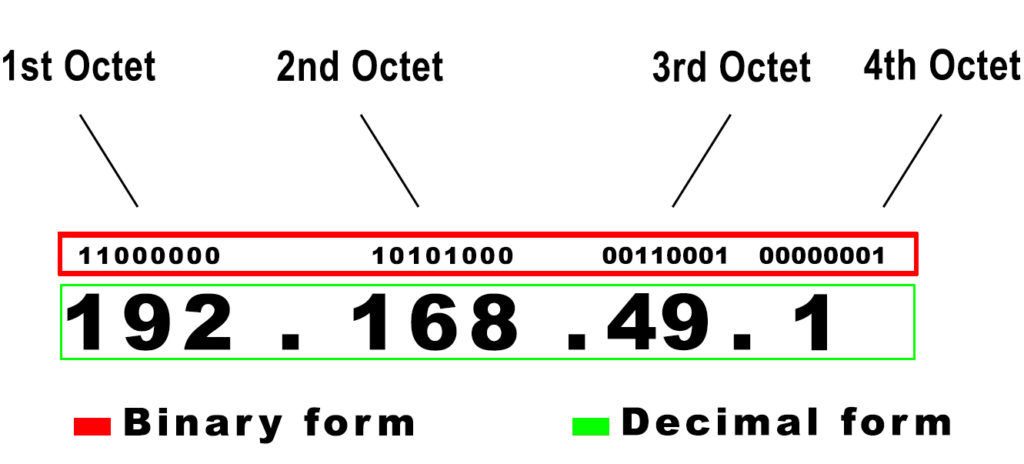
अद्वितीय IPv4 पते की कुल संख्या लगभग है। 4.3 बिलियन (232, सटीक होने के लिए)। यह एक बड़ी संख्या है, और यह पर्याप्त से अधिक की तरह लग सकता है, लेकिन यह नहीं। आप देखते हैं, दुनिया में, इंटरनेट एक्सेस के साथ 10 बिलियन से अधिक डिवाइस हैं। इंटरनेट से जुड़े प्रत्येक डिवाइस को स्थायी रूप से एक अद्वितीय आईपी पता देना केवल 4.3 बिलियन पते के साथ असंभव है।
यही कारण है कि IPv6 प्रोटोकॉल का आविष्कार किया गया था। यह प्रोटोकॉल एक आईपी पते को 128 बिट्स की स्ट्रिंग के रूप में परिभाषित करता है, जो हमें बहुत अधिक अद्वितीय संयोजन देता है और इंटरनेट से जुड़े हर एक डिवाइस के लिए पर्याप्त से अधिक है।
हालांकि, कार्यान्वयन एक जटिल प्रक्रिया है और इसमें कई साल लगते हैं, इसलिए हमें एक फिक्स के साथ आना था जो हमें उपलब्ध आईपी पते की संख्या बढ़ाए बिना और आईपी पते के संघर्षों को बनाए बिना IPv4 प्रोटोकॉल के जीवनकाल को लम्बा करने की अनुमति देगा। फिक्स काफी सुरुचिपूर्ण था और इसमें निजी आईपी पते के ब्लॉक बनाना शामिल था, साथ ही साथ स्थैतिक और गतिशील पते के बीच अंतर करना भी शामिल था। हम इन सभी शर्तों को समझाएंगे, लेकिन पहले, आईपी पते के सबसे पुराने वर्गीकरण पर चर्चा करते हैं।
आईपी पते की कक्षाएं
सभी 4.3 बिलियन IPv4 पते को पांच वर्गों (ए से ई) में विभाजित किया गया है। प्रत्येक वर्ग को एक विशिष्ट उद्देश्य या एक विशिष्ट नेटवर्क आकार के लिए डिज़ाइन किया गया है। कक्षाओं पर कक्षा ए, बी, सी का उपयोग किया जाता है। क्लास-ए पते का उपयोग सबसे बड़े नेटवर्क पर किया जाता है (126 नेटवर्क प्रति नेटवर्क 16.3 मिलियन होस्ट के साथ), मध्यम आकार के नेटवर्क पर क्लास-बी पते (16,384 नेटवर्क प्रति नेटवर्क 65,354 होस्ट के साथ), और क्लास-सी पते पर सबसे छोटा नेटवर्क (2.1 मिलियन नेटवर्क प्रति नेटवर्क 254 होस्ट के साथ)।
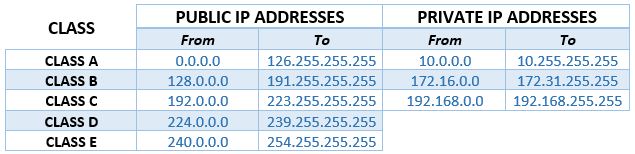
क्लास-डी पते का उपयोग मल्टीकास्ट और क्लास-ई पते के लिए प्रयोगात्मक उद्देश्यों के लिए किया जाता है।
निजी और सार्वजनिक पते
IPv4 प्रोटोकॉल के जीवन को लम्बा करने के लिए महत्वपूर्ण बात निजी आईपी पते की शुरुआत थी। क्लास ए, क्लास बी और क्लास सी के भीतर निजी पते के एक समर्पित ब्लॉक थे। अन्य सभी पते को सार्वजनिक माना जाता है। लेकिन ये शर्तें - सार्वजनिक और निजी वास्तव में क्या मतलब है?
निजी पते केवल स्थानीय क्षेत्र नेटवर्क पर उपयोग के लिए डिज़ाइन किए गए हैं (एक भौतिक स्थान में जुड़े उपकरण)। लैन नेटवर्क का सबसे अच्छा उदाहरण आपका होम नेटवर्क है।
आपके होम वाई-फाई से जुड़े प्रत्येक डिवाइस में एक निजी आईपी पता होता है (आमतौर पर कुछ 10.xxx या 192.168.xx पता)। इन पते का उपयोग केवल उस नेटवर्क के भीतर संचार के लिए किया जाता है।

आपके डिवाइस राउटर के साथ संवाद करने के लिए निजी आईपी पते का उपयोग करते हैं और राउटर के माध्यम से, एक दूसरे के साथ। निजी आईपी पते का उपयोग इंटरनेट एक्सेस के लिए नहीं किया जाता है - इसके लिए सार्वजनिक पते का उपयोग किया जाता है। तो, हम ऑनलाइन कैसे जाते हैं? इस प्रश्न का उत्तर देने के लिए, हमें आपको पहले बताना होगा कि डिफ़ॉल्ट आईपी पते क्या हैं।
डिफ़ॉल्ट आईपी पता क्या है?
हमारे राउटर (या गेटवे) हमारे घर वाई-फाई नेटवर्क के हब हैं। राउटर निर्माता द्वारा उन्हें पहले से ही सौंपे गए एक निजी पते के साथ आते हैं। इस पते को डिफ़ॉल्ट आईपी पते के रूप में जाना जाता है। अन्य नेटवर्क डिवाइस, जैसे रेंज एक्सटेंडर, रिपीटर्स और एक्सेस पॉइंट भी पूर्वनिर्धारित डिफ़ॉल्ट आईपी पते (निजी) के साथ आते हैं। कुछ डिवाइस, जैसे यूएसबी स्ट्रीमिंग डोंगल, वाई-फाई कैमरा , और इसी तरह के डिवाइस पूर्वनिर्धारित डिफ़ॉल्ट आईपी पते के साथ भी आते हैं।
डिफ़ॉल्ट आईपी पता हमेशा एक निजी पता होता है और निजी पते के उन तीन समर्पित ब्लॉकों में से एक से आता है। निर्माता आमतौर पर एक सबनेट में शुरुआती (या कभी -कभी समाप्ति) आईपी पते का चयन करते हैं। इसका मतलब है कि डिफ़ॉल्ट आईपी पते आमतौर पर 1 (या कभी -कभी 254) के साथ समाप्त होते हैं। सबसे आम डिफ़ॉल्ट IP 192.168.0.1 , 192.168.1.1 , 192.168.2.1 , 192.168.3.1, 10.0.0.1 , 192.168.1.254 , 192.168.0.254 , आदि हैं।
सैद्धांतिक रूप से, कोई भी निजी आईपी पता एक डिफ़ॉल्ट आईपी पता हो सकता है।
हम ऑनलाइन कैसे जाते हैं?
आपके होम नेटवर्क पर सभी डिवाइस आपके राउटर से जुड़े हैं। आपके उपकरणों के बीच सभी संचार राउटर से होकर गुजरते हैं, और इंटरनेट एक्सेस के लिए सभी अनुरोध आपके राउटर को भेजे जाते हैं।
आप पहले से ही जानते हैं कि हमारे राउटर एक पूर्वनिर्धारित डिफ़ॉल्ट आईपी पते (जो एक निजी आईपी पता है) के साथ आते हैं। आपका राउटर पते (उर्फ डीएचसीपी पूल ) का एक पूल भी रखता है और उन पते को इससे जुड़े हर डिवाइस को असाइन करता है। डिफ़ॉल्ट आईपी पता और पूल के सभी पते एक ही सबनेट के हैं। उदाहरण के लिए, यदि राउटर डिफ़ॉल्ट आईपी 192.168.1.1 है, तो डीएचसीपी पूल में सभी पते 192.168.1.x से शुरू होंगे।
जब आपका राउटर आपके पीसी, फोन, या किसी अन्य डिवाइस को एक आईपी पता असाइन करता है, तो वह डिवाइस इस पते का उपयोग उसी नेटवर्क पर अन्य उपकरणों के साथ संवाद करने के लिए कर सकता है। जब आप अपने डिवाइस पर एक वेबसाइट खोलना चाहते हैं, तो आप राउटर को अनुरोध भेज रहे हैं। आपका राउटर ऑनलाइन चला जाता है, आपके द्वारा आवश्यक जानकारी पाता है, और इसे आपके डिवाइस पर भेजता है। पर रुको। यदि आपके बाकी उपकरणों की तरह एक निजी आईपी पता है, तो एक राउटर ऑनलाइन कैसे जा सकता है?
खैर, एक बात जो हमने आपको नहीं बताई कि आपके राउटर के दो पते हैं। पहला एक निर्माता (डिफ़ॉल्ट आईपी) द्वारा सौंपा गया एक निजी आईपी पता है और इसका उपयोग एक ही लैन पर उपकरणों के साथ संवाद करने के लिए किया जाता है। दूसरा पता आपके ISP द्वारा सौंपा गया है। यह एक सार्वजनिक आईपी पता है और इसका उपयोग इंटरनेट एक्सेस के लिए किया जाता है।
इसलिए, जब आपका डिवाइस इंटरनेट एक्सेस के लिए अनुरोध भेजता है, तो राउटर और डिवाइस संवाद करने के लिए अपने निजी पते का उपयोग करते हैं। जब यह अनुरोध प्राप्त करता है, तो राउटर आपके द्वारा अनुरोध की गई जानकारी को खोजने के लिए अपने सार्वजनिक पते का उपयोग करता है। जब यह आपके द्वारा मांगी गई जानकारी प्राप्त करता है, तो यह उस जानकारी को अपने डिवाइस को उसके निजी आईपी पते का उपयोग करके आगे बढ़ाता है।

192.168.49.1 किस तरह का पता है?
192.168.49.1 192.168.49.0/24 सबनेट में शुरुआती पता है। यह एक क्लास-सी निजी आईपी पता है।

एक निजी आईपी पते के रूप में, यह किसी अन्य निजी आईपी पते की तरह ही एक डिफ़ॉल्ट आईपी पता हो सकता है। अधिकांश अन्य पते की तुलना में यह एक और भी बेहतर विकल्प है, यह तथ्य यह है कि इसका शुरुआती पता एक सबनेट में है। लेकिन क्या यह एक डिफ़ॉल्ट आईपी पते के रूप में उपयोग किया जाता है?
डिफ़ॉल्ट आईपी पते के रूप में 192.168.49.1 का उपयोग कौन से डिवाइस है?
जब यह डिफ़ॉल्ट आईपी पते की बात आती है तो हमारा पता सबसे आम विकल्प नहीं है। हम किसी भी राउटर (या नेटवर्क उपकरण के किसी अन्य टुकड़े) को नहीं जानते हैं जो इस पते को डिफ़ॉल्ट आईपी के रूप में उपयोग करता है। लेकिन कुछ अन्य उपकरण इसका उपयोग करते हैं।
192.168.49.1 दो उपकरणों का डिफ़ॉल्ट आईपी पता है - Q2 वाई -फाई स्ट्रीमिंग डोंगल और फर्जी एनीकास्ट डोंगल (एक नकली एनीकास्ट डोंगल के कुछ संस्करण)। हम कहते हैं कि नकली इसलिए है क्योंकि सभी डोंगल जो 192.168.49.1 का उपयोग करते हैं, एक डिफ़ॉल्ट गेटवे के रूप में और किसी को भी नामित किया जाता है, नकली हैं। मूल किसी भीकास्ट डोंगल एक अलग डिफ़ॉल्ट आईपी पते ( 192.168.203.1 ) का उपयोग करते हैं।


मूल और नकली एनीकास्ट डोंगल के बीच अंतर केवल पैकेजिंग और डिफ़ॉल्ट आईपी पते में नहीं हैं। सबसे महत्वपूर्ण अंतर प्रदर्शन में है (ओवरहीटिंग मुद्दे, अस्थिर स्क्रीन मिररिंग, वाई-फाई मुद्दे)। इसलिए, यदि आप किसी भीकास्ट डोंगल खरीदने के बारे में सोच रहे हैं, तो सुनिश्चित करें कि आप मूल खरीद रहे हैं।
यदि आप पहले से ही नकली एक खरीद चुके हैं और अभी भी इसे आज़माना चाहते हैं, तो इसे कैसे सेट करें।
192.168.49.1 का उपयोग करके नकली एनीकास्ट डोंगल कैसे सेट करें
चरण 1 - एंटीना और एक यूएसबी केबल को अपने डोंगल से कनेक्ट करें। फिर, अपने टीवी पर उपलब्ध एचडीएमआई इनपुट में से एक से डोंगल को कनेक्ट करें। यदि आपके टीवी में मुफ्त USB पोर्ट हैं और यदि यह उन पोर्ट के माध्यम से बिजली की आपूर्ति कर सकता है, तो USB केबल को उपलब्ध USB पोर्ट में से एक से कनेक्ट करें। यदि आपका टीवी डोंगल को पावर नहीं देता है, तो आपको 5V/1A एडाप्टर खरीदना होगा। एडाप्टर पैकेज में शामिल नहीं है।
चरण 2 - डोंगल चालू करें और अपने टीवी पर सही स्रोत का चयन करें (सही एचडीएमआई इनपुट का चयन करें)। यदि सब कुछ ठीक से जुड़ा हुआ है, तो आपको नीचे दी गई छवि की तरह स्वागत स्क्रीन देखना चाहिए।

वेलकम स्क्रीन फर्जी के संस्करण के आधार पर थोड़ा अलग दिख सकती है।
चरण 3 - एक बार जब आपकी बारी है, तो डोंगल अपना वाई -फाई नेटवर्क बनाएगा (यह एक एक्सेस पॉइंट बन जाएगा)। आप एसएसआईडी के बगल में उस नेटवर्क का नाम देखेंगे, जो कि वेलकम स्क्रीन के शीर्ष पर हैं। इस वाई-फाई नेटवर्क के लिए पासवर्ड भी शीर्ष पर स्थित है। आपको अपने फोन (या पीसी) को अपने होम वाई-फाई से डिस्कनेक्ट करने की आवश्यकता है और इसे अपने नकली एनीकास्ट डोंगल द्वारा बनाए गए वाई-फाई नेटवर्क से कनेक्ट करें। उपलब्ध वाई-फाई नेटवर्क की सूची को ताज़ा करें और अपने डोंगल वाई-फाई के नाम की तलाश करें।

चरण 4-एक बार जब आप अपने फोन/पीसी को अपने डोंगल वाई-फाई से कनेक्ट कर लेते हैं, तो आपको डोंगल को अपने घर वाई-फाई से कनेक्ट करने की आवश्यकता होती है। उसके लिए, आपको अपनी डोंगल सेटिंग्स तक पहुंचने की आवश्यकता है। अपनी डोंगल सेटिंग्स तक पहुंचने के लिए, आपको अपना ब्राउज़र खोलना होगा और अपने नकली किसी भीकास्ट डोंगल के डिफ़ॉल्ट आईपी पते में टाइप करना होगा। हमारे आईपी पता - 192.168.49.1। एक बार जब आप एंटर दबाते हैं, तो सेटिंग्स खुल जाएंगी। आपको लॉग इन या उस तरह की कुछ भी नहीं है। सेटिंग्स सीधे खुल जाएंगी।
चरण 5 - आपके डोंगल के संस्करण के आधार पर, सेटिंग्स अलग दिखेंगी। नीचे दी गई छवि में, आप देख सकते हैं कि सेटिंग्स स्क्रीन मूल डोंगल पर कैसी दिखती है। आपके नकली किसी भी तरह से कुछ विकल्पों के साथ अधिक अल्पविकसित उपस्थिति हो सकती है। आपको जो करने की आवश्यकता है वह इंटरनेट विकल्प या स्कैन विकल्प की तलाश में है। आपको उपलब्ध वाई-फाई नेटवर्क के लिए स्कैन करने की आवश्यकता है, अपना घर वाई-फाई ढूंढें, और अपने डोंगल को इसे कनेक्ट करें। जब डोंगल आपके वाई-फाई से जुड़ता है, तो आप सेटिंग्स को बंद कर सकते हैं, अपने फोन/पीसी को अपने होम वाई-फाई से कनेक्ट कर सकते हैं, और अपने डोंगल का उपयोग करना शुरू कर सकते हैं।

नोट: मूल किसी भीकास्ट डोंगल को सेट करने के लिए और इसे अपने होम वाई-फाई से कनेक्ट करने के लिए, आप Ezmira ऐप ( iOS / Android / Windows ) का भी उपयोग कर सकते हैं। ऐप नकली एनीकास्ट डोंगल के साथ काम नहीं कर सकता है।
